كيفية استخدام الأمر DIR في Windows
نشرت: 2022-08-02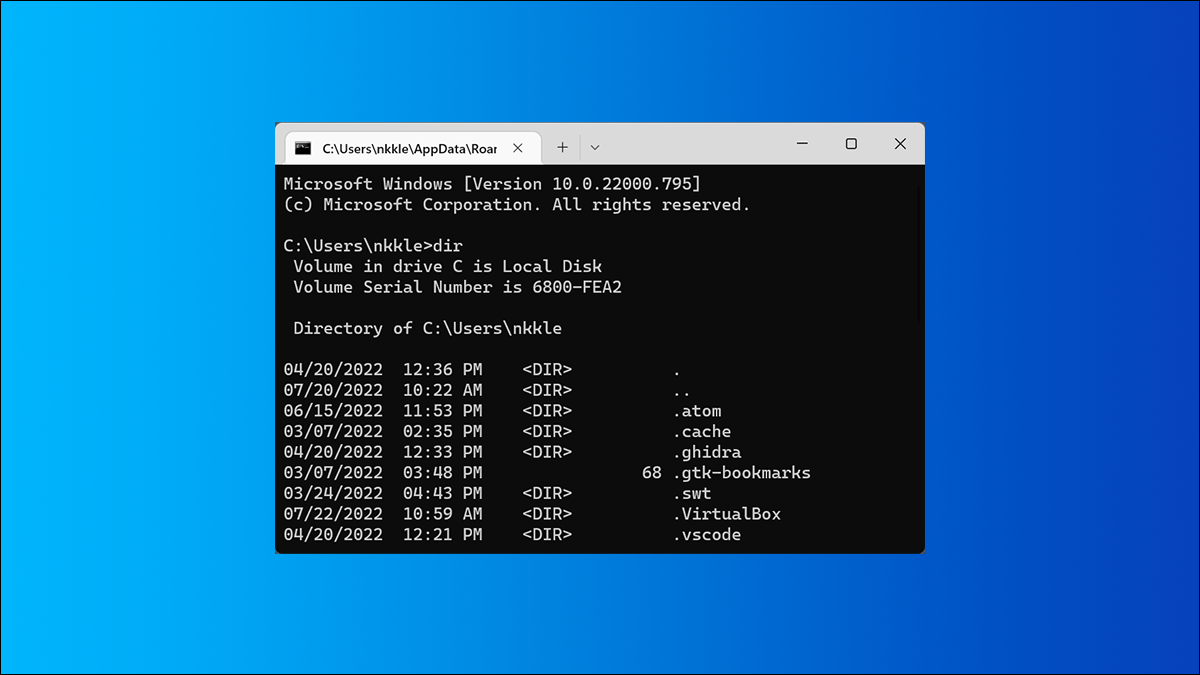
الأمر DIR هو وظيفة موجه أوامر Windows قوية تسرد جميع الملفات والدلائل الفرعية الموجودة في دليل معين. يوفر الأمر DIR أيضًا بعض المفاتيح التي تفتح بعض الوظائف القوية. لنلقي نظرة.
مفاتيح أوامر DIR
يمكنك استخدام الأمر DIR بمفرده (فقط اكتب “dir” في موجه الأوامر) لسرد الملفات والمجلدات في الدليل الحالي. لتوسيع هذه الوظيفة ، تحتاج إلى استخدام المفاتيح أو الخيارات المختلفة المرتبطة بالأمر.
العرض على أساس سمات الملف
يمكنك إضافة "/ A" متبوعًا برمز حرف بعد الأمر DIR لعرض الملفات ذات السمة المحددة. تتضمن رموز الأحرف هذه:
- د: يعرض كل الدلائل في المسار الحالي
- R: يعرض ملفات للقراءة فقط
- H: يعرض الملفات المخفية
- ج: الملفات الجاهزة للأرشفة
- S: ملفات النظام
- الأول: ليس محتوى ملفات مفهرسة
- L: نقاط إعادة التوزيع
لذلك ، على سبيل المثال ، لعرض الدلائل فقط في المسار الحالي ، يمكنك كتابة الأمر التالي ثم الضغط على Enter:
دير / إعلان
يمكنك دمج هذه الرموز أيضًا. على سبيل المثال ، إذا أردت إظهار ملفات النظام المخفية فقط ، يمكنك استخدام الأمر التالي:
دير / الرماد
يمكنك أيضًا إضافة "-" (ناقص) أمام أي من رموز الأحرف هذه لتحديد أن الأمر DIR لا يُظهر هذا النوع من الملفات. لذلك ، على سبيل المثال ، إذا كنت لا تريد رؤية أي أدلة في النتائج ، فيمكنك استخدام هذا الأمر:
دير / إعلان
نصيحة أخرى: بدلاً من حشر المفتاح الرئيسي ورمز الحرف معًا بالطريقة التي فعلناها في الأمثلة ، يمكنك استخدام النقطتين لفصل المفتاح عن أكواده الاختيارية. مثله:
دير / أ: د
يمكن أن تجعل الأمور أسهل قليلاً في التحليل ، لكنها اختيارية تمامًا.
عرض نتائج مجردة
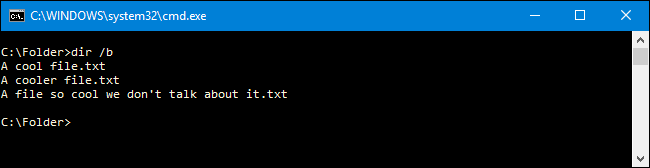
يؤدي استخدام مفتاح التبديل /b مع الأمر DIR إلى إزالة جميع المعلومات الزائدة ، وعرض اسم المجلدات والملفات الموجودة في الدليل الحالي فقط وليس سمات مثل حجم الملف والطوابع الزمنية. اكتب الأمر التالي لجعله يعمل:
دير / ب
العرض باستخدام فاصل الآلاف
في الإصدارات الحديثة من Windows ، يُظهر موجه الأوامر أعدادًا كبيرة مفصولة بفواصل (لذلك: 25000 بدلاً من 25000). لم يكن هذا هو الحال دائمًا. في الإصدارات القديمة ، كان عليك استخدام مفتاح التبديل /c لإظهار تلك الفواصل.
لماذا تهتم بتضمينه هنا إذا كان بالفعل الافتراضي؟ لأنه إذا كنت لا تريد إظهار تلك الفواصل لأي سبب من الأسباب ، فيمكنك استخدام رمز التبديل هذا جنبًا إلى جنب مع علامة الطرح "-":
دير / -c
عرض النتائج في أعمدة
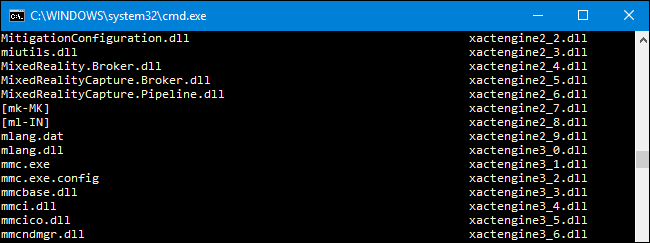
يمكنك استخدام مفتاح التبديل /D لعرض النتائج في عمودين بدلاً من عمود واحد. عند عرض النتائج بهذه الطريقة ، لا يُظهر موجه الأوامر معلومات ملف إضافية (حجم الملف وما إلى ذلك) - فقط أسماء الملفات والأدلة.
دير / د
عرض النتائج بأحرف صغيرة
يعرض رمز التبديل /L كافة أسماء الملفات والمجلدات كأحرف صغيرة.
دير / ل
عرض نتائج اسم الملف في أقصى اليمين
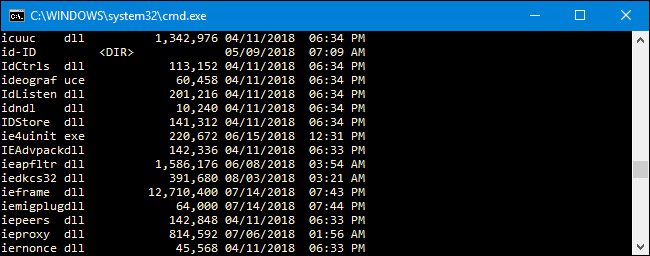
بشكل افتراضي ، يعرض موجه الأوامر أسماء الملفات في أقصى اليمين. تم استخدام رمز التبديل /N لتحقيق هذا التأثير. الآن ، يمكنك استخدامه مع "-" (ناقص) لعرض أسماء الملفات في أقصى اليسار بدلاً من ذلك.
دير / -N
عرض النتائج بترتيب مصنف
يمكنك استخدام مفتاح التبديل /O متبوعًا برمز حرف لعرض نتائج الدليل مرتبة بطرق مختلفة. تشمل رموز الأحرف هذه:
- D: الفرز حسب التاريخ / الوقت. تظهر الإدخالات الأقدم أولاً.
- E: الفرز حسب امتداد الملف بالترتيب الأبجدي.
- G: الفرز عن طريق سرد المجلدات أولاً ، ثم الملفات.
- N: الفرز حسب اسم الملف / المجلد بترتيب أبجدي.
- S: الفرز حسب حجم الملف ، من الأصغر إلى الأكبر.
لذلك ، على سبيل المثال ، يمكنك استخدام الأمر التالي لفرز النتائج حسب الوقت والتاريخ ، مع ظهور الإدخالات الأقدم أولاً:
دير / OD
يمكنك أيضًا إضافة "-" (ناقص) قبل أي من الخيارات المذكورة أعلاه لعكس الترتيب. لذلك ، على سبيل المثال ، إذا كنت تريد فرز الملفات حسب الوقت والتاريخ مع ظهور الإدخالات الأحدث أولاً ، فيمكنك استخدام هذا الأمر:
دير / OD
عرض النتائج صفحة واحدة في كل مرة
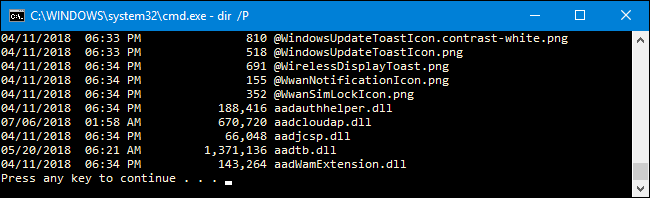

تحتوي بعض الدلائل على مئات أو آلاف الملفات. يمكنك استخدام مفتاح التبديل /P لجعل موجه الأوامر يوقف النتائج مؤقتًا بعد أن يعرض كل شاشة. يجب عليك الضغط على مفتاح لمواصلة عرض الصفحة التالية من النتائج.
دير / ف
عرض البيانات الوصفية
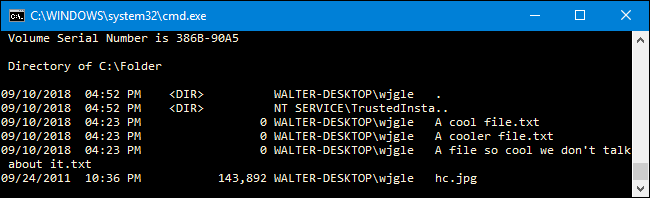
يؤدي استخدام مفتاح التبديل /Q في الأمر DIR إلى عرض بيانات التعريف المرتبطة بالملفات والدلائل ، إلى جانب تفاصيل الملكية.
دير / س
عرض تدفقات البيانات البديلة (ADS)
يعرض رمز التبديل /R أي تدفقات بيانات بديلة (ADS) قد تحتوي عليها الملفات. ADS هي إحدى ميزات نظام ملفات NTFS التي تتيح للملفات أن تحتوي على بيانات وصفية إضافية لتحديد موقع الملفات حسب المؤلف والعنوان.
دير / ص
عرض كل الملفات والمجلدات وكل شيء بالداخل
يمكنك استخدام مفتاح التبديل /S لعرض كافة الملفات والمجلدات الموجودة داخل الدليل الحالي بشكل متكرر. هذا يعني جميع الملفات والمجلدات في كل دليل فرعي ، وجميع الملفات والمجلدات في تلك الأدلة الفرعية ، وما إلى ذلك. كن مستعدًا لكثير من النتائج.
دير / S.
عرض النتائج مرتبة حسب الوقت
يتيح لك استخدام مفتاح التبديل /T مع رمز الحرف فرز النتائج حسب الطوابع الزمنية المختلفة المرتبطة بالملفات والمجلدات. تتضمن رموز الأحرف هذه:
- ج: الوقت الذي تم فيه الوصول إلى العنصر آخر مرة.
- ج: الوقت الذي تم فيه إنشاء العنصر.
- W: آخر مرة تمت كتابة العنصر فيه. هذا هو الخيار الافتراضي المستخدم.
لذلك ، على سبيل المثال ، لفرز النتائج حسب عناصر الوقت التي تم إنشاؤها ، يمكنك استخدام الأمر التالي:
دير / TC
عرض النتائج في تنسيق عريض
يشبه رمز التبديل /W /D (الذي يعرض الأعمدة) ، ولكنه بدلاً من ذلك ، يقوم بفرز النتائج بتنسيق واسع أفقيًا.
دير / دبليو
عرض أسماء الملفات القصيرة
يعرض رمز التبديل /X الاسم المختصر للملف عندما لا يتوافق الاسم الطويل مع قواعد التسمية 8.3.
دير / X
عرض صفحات المساعدة لـ DIR
باستخدام /? يعرض رمز التبديل معلومات مفيدة تتعلق بأمر DIR ، بما في ذلك وصف موجز لجميع المفاتيح التي تحدثنا عنها.
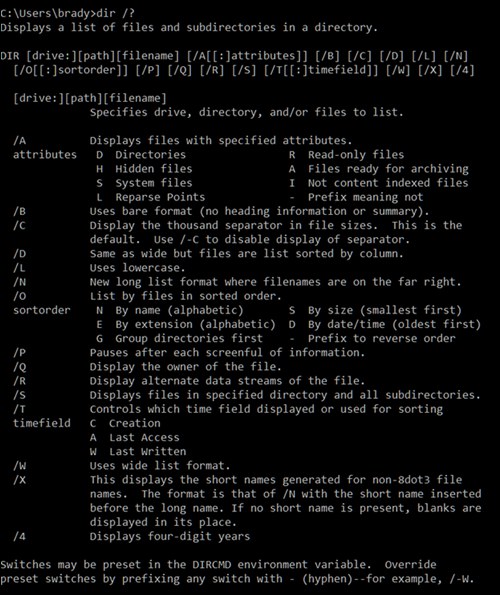
أمثلة على أوامر DIR
حسنًا ، أنت تعرف الآن المفاتيح والخيارات المرتبطة بأمر DIR. دعنا نلقي نظرة على بعض الأمثلة الواقعية لاكتساب فهم أفضل لكيفية البدء في استخدامها.
يقوم أمر dir البسيط بإرجاع قائمة بجميع الملفات والمجلدات الموجودة في الدليل الحالي الذي تتواجد فيه.
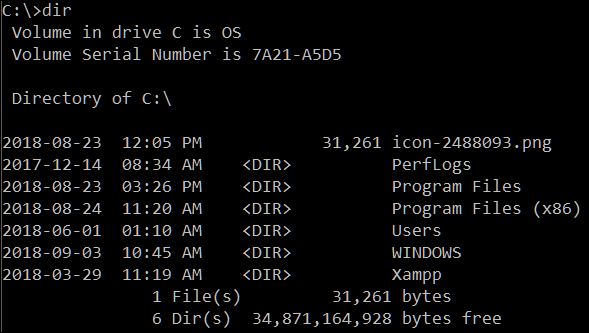
يؤدي تشغيل الأمر التالي إلى إظهار جميع ملفات النظام داخل مسارك الحالي من خلال استخدام السمة "s":
دير / أ: ق
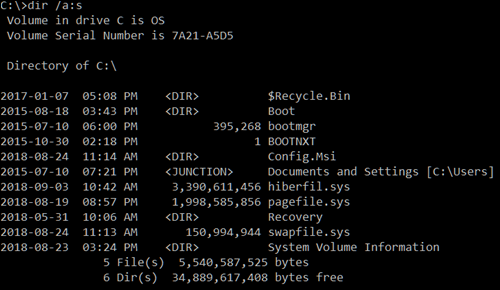
ولكن ماذا لو كنت تريد عرض جميع الملفات من نوع معين داخل جميع المجلدات اللاحقة لمسارك الحالي. هذا سهل ، فقط قم بتشغيل هذا الأمر السريع والمفيد للغاية:
دير \ *. mp3 / s
يمكنك استبدال جزء “.mp3” بأي تنسيق ملف تبحث عنه.
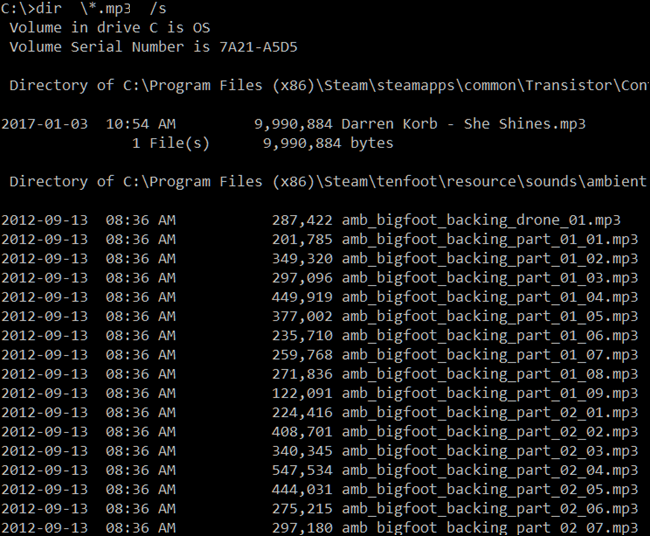
تعمل العلامة النجمية كحرف بدل ، قائلة "اعثر على أي شيء بتنسيق ملف mp3. في النهاية" بينما تبحث "/ s" بشكل متكرر في جميع المجلدات داخل مسارك الحالي.
ذات صلة: خدعة موجه الأوامر هذه تبحث بطريقة أسرع من مستكشف Windows
الآن ، ربما لاحظت أن إرجاع الكثير من النتائج. هناك عدد كبير جدًا بحيث لا يمكن قراءته قبل الخروج من الشاشة. هذا هو المكان الذي يمكننا فيه استخدام مفتاح الإيقاف المؤقت لمنحك فرصة لقراءتها. للقيام بذلك ، قم بتعديل الأمر كما يلي:
دير \ *. mp3 / s / p
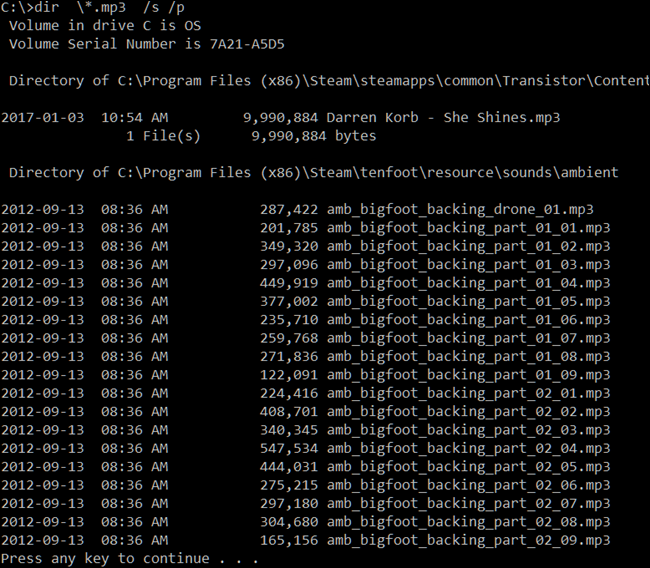
حيلة أخرى يقدمها موجه الأوامر تسمى الأنابيب. يمكنك استخدام الحرف ">" لإرسال نتائج أحد الأوامر إلى مكان أو خدمة أخرى. وخير مثال على ذلك هو إرسال جميع النتائج إلى ملف نصي. يمكنك بعد ذلك التمرير خلالها لاحقًا أو استيرادها إلى أنواع أخرى من المستندات. للقيام بذلك ، يمكنك استخدام الأمر:
dir \ *. mp3 / s / b> filename.txt
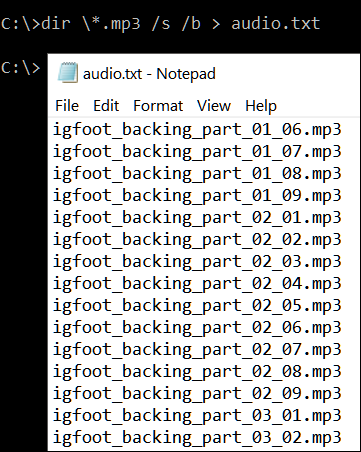
ذات صلة: كيفية طباعة أو حفظ قائمة دليل إلى ملف في Windows
أضفنا مفتاح /b هناك لإخراج أسماء الملفات فقط ، دون أي تفاصيل أخرى. يعيد رمز أكبر من توجيه كل شيء يتم عرضه بشكل طبيعي في النتائج مباشرة إلى الملف.
هناك العديد من التركيبات والاستخدامات لأمر DIR ، ولكن يجب أن تكون هذه نقطة بداية جيدة لمساعدتك على فهم الأساسيات.
